佳能60D使用技巧全攻略.docx
《佳能60D使用技巧全攻略.docx》由会员分享,可在线阅读,更多相关《佳能60D使用技巧全攻略.docx(32页珍藏版)》请在冰豆网上搜索。
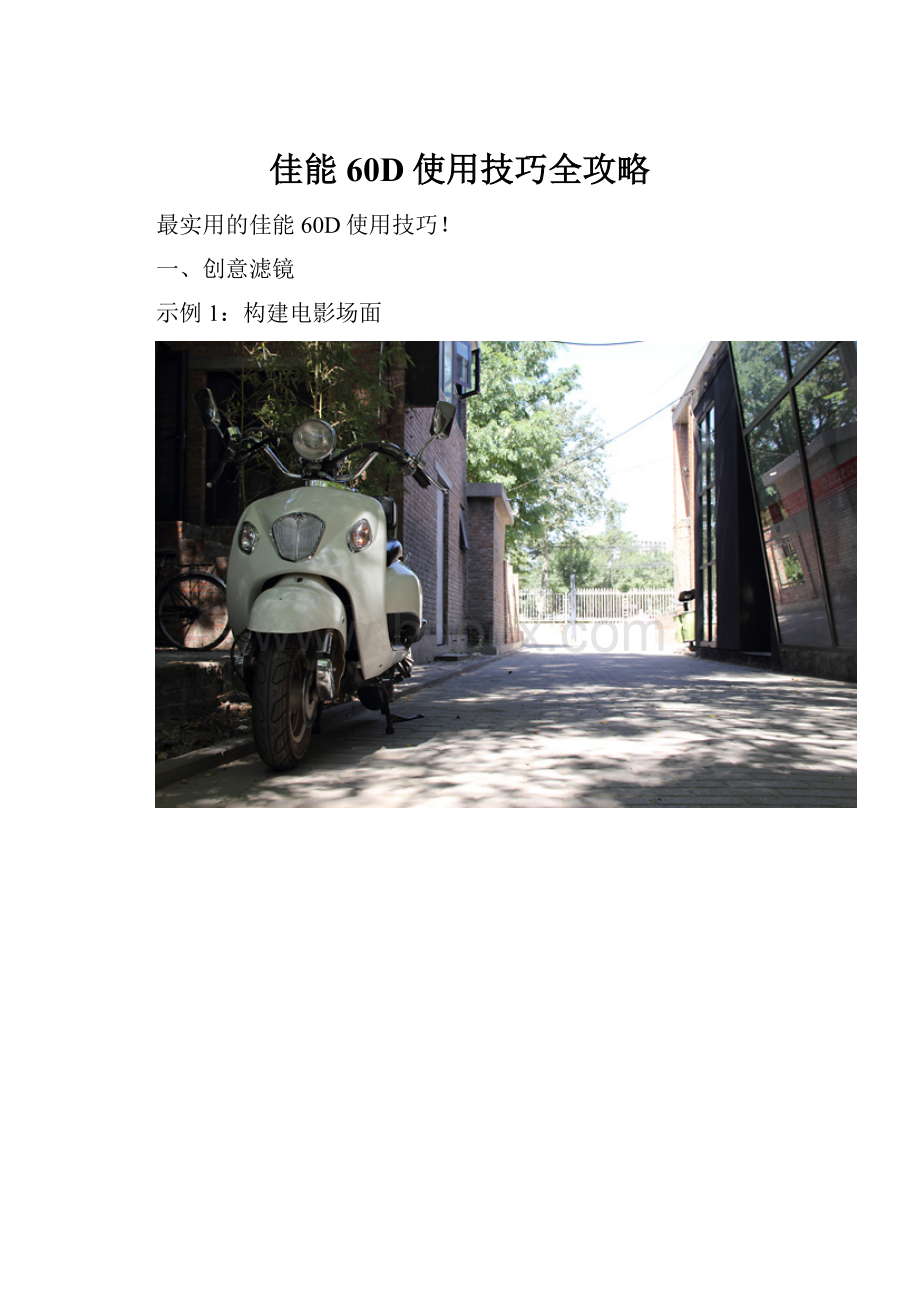
佳能60D使用技巧全攻略
最实用的佳能60D使用技巧!
一、创意滤镜
示例1:
构建电影场面
原图像最终图像
步骤1使用16:
9的长宽比进行拍摄
为获得电影场景效果,在多种长宽比中选择16:
9进行拍摄。
步骤2选择玩具相机效果
利用玩具相机效果的暖色调使图像色调大幅度改变,顿时获得复古风格的图像。
选择另存为新图像,与原图像分开保存。
步骤3进一步选择微缩景观效果
对步骤2中新保存的图像添加微缩景观效果。
按下INFO.(信息)按钮,可将效果范围90°旋转。
设置摩托车为合焦位置,其他部分则会形成大幅虚化。
于是,在小巷的抓拍变得跟电影场景一样的效果了。
该组合适用的场景:
古老狭长的街道小巷等普通地点氛围浓厚的酒吧
示例2:
打造CD封面似的图像
原图像最终图像
步骤1图像选择1:
1的多种长宽比处理
在多种长宽比中选择CD封面风格的1:
1进行拍摄。
拍摄时,尽量使主被摄体人物摆出冷酷的表情。
步骤2选择颗粒黑白图像处理
通过选择颗粒黑白(弱)的效果,演绎出孤独沉寂的气氛。
步骤3将微缩景观的合焦位置对准面部
对步骤2中新保存的图像添加微缩景观效果,并合焦于面部,使其他部分的大幅虚化,从而获得令人印象深刻的图像。
该组合适用的场景:
都市风景荒凉处海岸及岩石
示例3:
呈现绘画般的效果
原图像最终图像
步骤1相机内部RAW显像时调节照片风格
因为需要让色彩更鲜艳,提高对比度,所以照片风格选择风光。
然后,再进一步加强反差和饱和度。
步骤2白平衡设置为阴影
白平衡选择为阴影,以使色彩偏向暖色调。
然后另存为新文件。
步骤3通过柔焦获得绘画般的效果
对步骤2中新保存的图像添加柔焦效果,降低了边缘线的锐度。
由此形成了绘画般梦幻的效果。
该组合适用的场景:
所有风光林荫道树木茂密的公园
二、实时显示拍摄的魅力及其使用要点
实时显示拍摄可将相机性能发挥至最大
背面液晶监视器可进行实时显示拍摄,实时显示被摄体的影像。
有效使用该功能,可进行精确合焦,从而最大限度地发挥约1800万有效像素的分辨力,并且能够方便进行曝光调节、色彩控制和构图确定等。
EOS在实时显示拍摄时液晶监视器上的显示非常精细,同时能实时显示相机设置相应的模拟效果。
熟练掌握高性能实时显示拍摄的使用方法,就能够最大限度地利用EOS60D的性能拍摄作品。
1、熟练使用实时显示拍摄的3个要点
要点1手动进行精确对焦
若想有效利用EOS60D约1800万有效像素的分辨力,则精确对焦是必不可少的。
充分使用实时显示拍摄功能,通过约104万点的大型3.0"清晰显示宽屏液晶监视器确认CMOS图像感应器提供的全高清画质实时影像数据,并进行精确的手动对焦。
2、要点2充分利用最终图像模拟
曝光补偿
白平衡
实时显示拍摄的最终图像模拟可根据相机的白平衡、曝光补偿和照片风格等拍摄设置,即时显示相应效果。
充分使用该功能,便于快速查看图像的表现意图。
3、要点3有效使用电子水准仪和网格线
实时显示拍摄功能可在液晶监视器的影像上显示电子水准仪和网格线,从而方便检测相机倾斜以及调整构图。
这样,即使画面中没有水平线或笔直建筑物等水平参考,也可以稳妥地构图了。
三、掌握手动对焦要点:
要点1:
手动进行精确对焦
搭载了3种自动对焦模式和手动对焦模式
EOS60D的实时显示拍摄可选择3种自动对焦模式和手动对焦模式。
它们分别是,采用反差检测自动对焦的可实现高精度对焦的实时模式及相机可自动识别画面中人物面部的面部优先实时显示,以及通过与光学取景器相同的相差检测自动对焦实现快速对焦的快速模式。
手动对焦模式下,可5倍或10倍放大希望合焦的位置,进行精确对焦。
为了有效利用EOS60D高达约1800万像素带来的高分辨力,建议多多尝试手动对焦。
实时显示拍摄下手动对焦的步骤
步骤1按下实时显示拍摄按钮
将相机固定在三脚架上,按下相机背面的实时显示拍摄按钮,启动实时显示拍摄功能。
步骤2将开关切换至手动对焦
切换镜头的自动对焦模式开关,选择手动模式。
步骤3调节可旋转液晶监视器的角度
将可旋转液晶监视器调节到更易观察的角度。
步骤4移动对焦点位置
使用多功能控制钮将对焦点移动至希望合焦的位置。
步骤5使用放大按钮放大显示
按下放大按钮,可依次显示5倍和10倍的放大图像。
步骤6手动对焦
一边观察放大影像一边转动对焦环,直到影像显示最锐利为止。
对焦最锐的点容易因对焦环的轻微旋转而丢失,因此需要注意。
步骤7按下快门按钮
返回全画面显示,确认图像整体情况,然后按下快门按钮。
小提示
抑制抖动产生的拍摄技巧
即使使用实时显示拍摄进行精确对焦,但一旦发生了抖动,也会前功尽弃。
为发挥高达约1800万像素的实力,建议使用稳定的三脚架,以避免相机抖动的发生。
另外,在按下快门按钮的一瞬也会产生振动。
而遥控器和快门线可有效防止该抖动发生。
如果不具备这些配件的话,可以使用自拍模式。
自拍模式可在按下快门按钮2秒或10秒后释放快门,能够在一定程度上减轻相机抖动。
考虑到拍摄节奏速度,建议使用2秒延时自拍。
要点2:
充分利用最终图像模拟
最终图像模拟
EOS60D中搭载的最终图像模拟,可在实时显示拍摄时根据相机设置实时显示相应图像处理效果。
支持白平衡、照片风格和自动亮度优化等各种设置的模拟。
该功能方便在释放快门之前根据意图更改相机设置。
最终图像模拟的效果示例
示例1曝光补偿
曝光补偿0EV
曝光补偿+1EV
示例2白平衡
自动
阴影
示例3照片风格
标准
风光
示例4景深
F2.8
F11
*按下景深预览按钮可确认景深
EOS60D的最终图像模拟中可显示的项目
曝光
周边光量校正
白平衡
景深(按下景深预览按钮)
白平衡偏移
长宽比(图像区域确认)
照片风格
按选择的气围效果拍摄(基本+)
自动亮度优化
根据照明或场景类型拍摄(基本+)
高光色调优先
小提示
最终图像模拟可在夜景摄影中一展所长
自动
日光
色温(2500K)
拍摄建筑物的夜景,被摄体其实是人造光源。
因此,白平衡对图像色彩的影响比白天拍摄时要大得多。
最终图像模拟可根据设置的改变即时反映出相应的色彩变化,更容易将拍摄者的表现意图体现在图像中。
要点3:
有效使用电子水准仪和网格线
活用电子水准仪和网格线来进行构图
EOS60D的实时显示功能可以显示以1°为单位来表示相机倾斜程度的电子水准仪和水平垂直的网格线。
当然也可以单独使用这两个功能,但是要得到理想的构图的话,将两个功能组合使用是要诀。
使用电子水准仪和网格线实现理想构图
步骤1利用电子水准仪让画面保持水平
在默认状态下,按下4次INFO.(信息)按钮,液晶监视器上就会显示电子水准仪。
表示相机水平情况的横向指标在达到水平时会从红色变成绿色。
步骤2显示网格线
显示网格线,检查被摄体是否倾斜。
倾斜得比较明显时,可不拘泥于电子水准仪指示,稍微倾斜相机,尽量使被摄体保持垂直。
步骤3调整构图
利用网格线调整构图。
EOS60D搭载了两种密度的网格线。
调整构图时建议使用简单一点的网格线1。
小提示
拍摄时还能显示图像的长宽比
相机的长宽比功能有4种图像长宽比选项,而且能同时显示电子水准仪和网格线。
在十分讲究构图的时候很有帮助。
四、体验实时显示拍摄
未使用实时显示拍摄使用实时显示拍摄
实时显示拍摄的要点
∙精确合焦
∙保持相机水平
∙设置符合表现意图的色彩
实时显示拍摄的步骤
步骤1启动实时显示拍摄
将可旋转液晶监视器的角度调节得清晰易视,按下实时显示拍摄按钮启动实时显示功能。
步骤2设置为光圈优先自动曝光模式
为了获得能发挥出镜头分辨力的光圈值,将拍摄模式设置为光圈优先自动曝光。
步骤3校正相机倾斜
按下INFO.(信息)按钮显示电子水准仪,调节相机水平。
然后利用网格线调整构图。
在仰拍时要考虑被摄体的倾斜来调整构图。
步骤4选择照片风格
利用最终图像模拟功能确认图像,根据被摄体情况和拍摄意图选择想要的照片风格。
这里为了强调天空和建筑物的色彩,选择了“风光”。
步骤5选择光圈值
拨动主拨盘来设置光圈值。
这次拍摄中选择的是F8的光圈。
步骤6利用手动对焦实现精确合焦
利用放大按钮将合焦位置放大,通过手动合焦来实现精确合焦。
步骤7进行曝光补偿
根据实际情况实施曝光补偿。
这里进行了-0.3EV的曝光补偿。
再次确认了所有的设置后,轻轻地按下快门按钮来释放快门。
实时显示拍摄能发挥出相机的高性能
利用功能丰富的EOS60D拍摄时,可以根据被摄体尝试各种各样的拍摄方法。
但是要充分激发出EOS60D的高性能还是建议灵活使用实时显示功能。
利用104万点3.0″清晰显示液晶监视器进行手动精确合焦和图像处理的实时模拟功能等是实时显示功能的特长。
虽然利用光学取景器拍摄也很有趣,但是为了发挥出相机的高性能,还是建议大家积极采用实时显示拍摄。